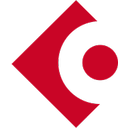Color7 Music Editor(音频编辑软件)
v6.3.3 官方版大小:7.23 MB 更新:2024/12/05
类别:音频软件系统:WinAll
分类分类

大小:7.23 MB 更新:2024/12/05
类别:音频软件系统:WinAll
Color7 Music Editor是一种可视化的音频编辑器和录音软件,它拥有许多高级和强大的音频数据编辑功能;它可以轻松打开并编辑任何音频格式的文件,能够快速的创建和保存音频文件,显示音频数据波形,记录来自麦克风或任何其它输入设备的音频数据,使用户可以以一种直观的方式编辑音频文件;该软件还支持音频格式转换,可以将其它的音频文件从一种特殊的格式转换为另一种常规的格式;在进行音频编辑时,您可以使用标记功能帮助您找到音频数据的选定部分或特殊部分,然后在音频文件中添加和编辑各种信息个效果;有了它,您可以充分享受音乐编辑带来的乐趣。
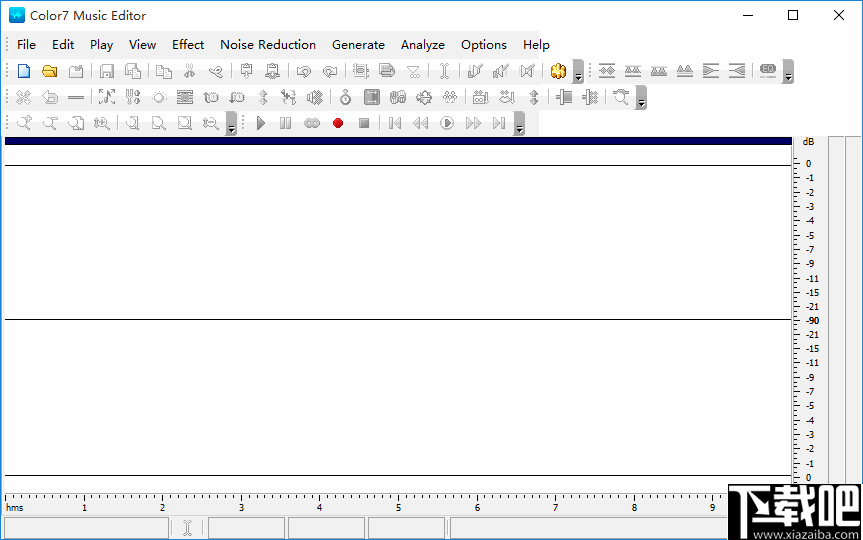
1、帮助用户创建和导出音频文件。
2、您可以编辑音频文件并修改声音参数。
3、支持多种录音功能,可以实时录音。
4、支持多种加载方式,可以从任何音频源加载声音。
5、支持播放声音文件,在color7编辑器中可查看。
6、支持编辑,可以控制音频文件的质量,可以混合不同的音频参数。
7、可以通过软件对“颤音”和“回声”进行调整,以提高声音质量。
8、提供丰富的功能,不同的音频滤波器可以调试输出不同的效果。
1、拥有滤波器,可将不同的过滤器应用于所选音频片段中。
2、可以在程序中插入嘈杂或无声的音频文件。
3、能够将音频文件从一种格式转换为另一种格式。
4、使用标记来定位音频数据的选定部分或特殊组成部分。
5、可以对音频文件添加艺术家,标题,年份,音频,文件等。
6、使用便捷简单,简单的几步就可以使的音频变得有质量。
波形显示
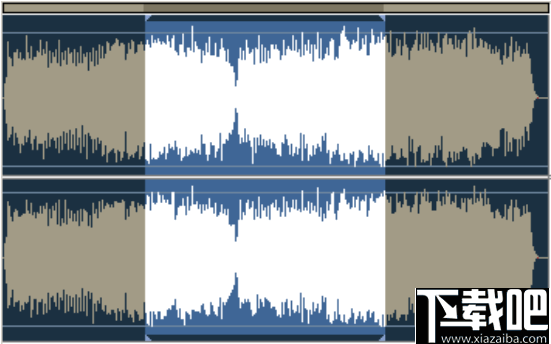
波形显示是您查看音频资料的区域。波形显示中有许多鼠标操作可用于选择数据:
左键单击波形中的任何位置,您将更改播放光标的位置。
对于立体声波形,将鼠标指针放在“波形显示”的顶部或底部(光标将获得L或R字母),然后单击鼠标左键以仅启用左或右通道进行编辑(禁用的通道将发出光线,再次在禁用的通道上单击鼠标左键以重新启用它。
左键单击并在波形显示中拖动以进行选择。
在波形显示中双击鼠标左键以选择波形的整个可见部分(放大时不会选择右侧或左侧的看不见的区域)。
右键单击以创建,扩展或缩短选择。选择将扩大或缩短当前选择的范围,直到指定点,或者如果没有现有选择,则从光标位置开始。
波形显示窗口顶部的绿色显示范围栏指示当前正在波形显示中查看整个波形的哪一部分。放大或缩小时,此条形会变小或变大,因为要查看的部分相对于整个波形或整个会话都会发生变化。
左键单击并拖动栏的绿色部分,以在时间上向前或向后滚动。与在时间标尺中拖动一样,缩放级别将保留,仅更改观看范围。
幅度尺
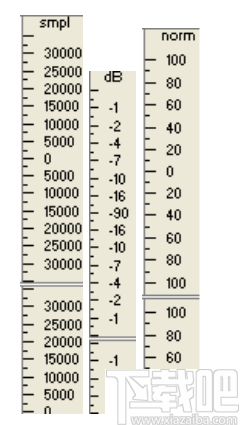
幅度标尺可测量音频数据的相对音量。在“波形视图”中,可以将标尺的显示格式设置为“样本”(数据的精确样本值),“分贝”或“归一化值”(-100至100)。
在幅度标尺上单击鼠标右键以设置格式并显示或隐藏幅度标尺
时间尺

时间标尺在波形显示中的任意点显示当前位置。放大时,时间标记细分为更多细节;缩小时,时间标记细分为更少细节。
在“时间标尺”上单击鼠标右键以设置“时间标尺”格式(十进制或样本)并显示或隐藏“时间标尺”。
鼠标左键单击:
在标记区域附近(光标是“刻度”)。然后根据标记设置选择区域。如果标记挑选出任何区域,则也会根据标记设置选择区域。
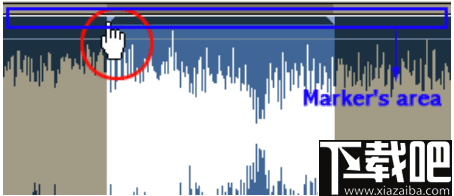
在立体声通道区域(光标为“ L”或“ R”)。提取了一个立体声通道,所有操作均不影响另一个通道。它不适用于单声道文件。
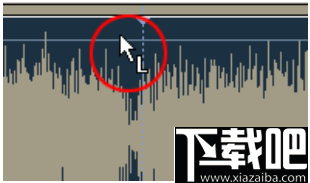
在任何波形区域。当前位置已更改。
鼠标左键双击:
如果光标位于当前标记位置附近,则添加当前标记位置,否则-添加当前光标位置,就像标记位置一样。
光标指向标记。标记被删除。
双击主编辑器窗口。选择了整个区域。
右键单击:
在任何波形区域。选择当前区域。最近的界限将移动到当前光标位置。
在立体声通道区域(光标为“ L”或“ R”)。选取一个立体声通道,所有操作均不影响另一个通道。它不适用于单声道文件。
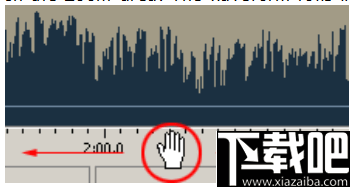
用鼠标左键移动鼠标:
在任何波形区域。选择当前位置。在早期详细区域的边界附近,将更改光标的类型,并且用户可以减小或增大当前详细区域的尺寸。
在立体声通道区域(光标为“ L”或“ R”)。选取一个立体声通道,所有操作均不影响另一个通道。它不适用于单声道文件。
在缩放区域。如果之前使用过放大操作,则波形会滚动。
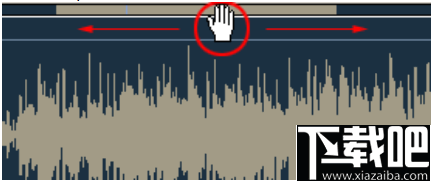
选择工具对话框
该对话框允许您通过指定起点和终点或从区域列表中选择一个选项来选择数据。 若要显示“设置选择”对话框,请从“视图”菜单中选择“选择工具”。
选择数据:
在视图菜单上,选择选择工具。
从选择下拉列表中选择一个选择类型,或选择自定义以指定一个自定义选择:
a、在“开始”编辑框中键入一个值,以指定选择的起点。
b、在“结束”编辑框中键入一个值,以指定选择的结束点。
在“结束”框中指定一个值将修改“长度”框中的值。 在“长度”框中指定一个值将修改“结束”框中的值。
C、在“长度”编辑框中键入一个值以指定选择的长度。
单击确定按钮。
音频编辑专家 音频软件21.1 MB8.6 免费版
详情Free WMA Cutter and Editor 音频软件765 KB2.6 免费版
详情Free MP3 Cutter and Editor 音频软件1024 KB2.7 免费版
详情Free Audio Video Pack 音频软件162.1 MB2.4 免费版
详情Adobe Audition CS5.5 音频软件127 MB5.5 中文版
详情CyberLink AudioDirector 音频软件587 KB5 官方版
详情MP3 Sound Cutter 音频软件1.82 MB6.5 官方版
详情音频混音剪辑大师 音频软件8.61 MB6.9 官方版
详情MP3 Quality Modifier 音频软件733 KB2.5.3 绿色版
详情DART Karaoke Studio 音频软件10.89 MB1.4.9 官方版
详情Acoustica Mixcraft 音频软件159.72 MB7.0.1.277 官方版
详情Renoise 音频软件126.27 MB3.0.1 官方版
详情Ashampoo Music Studio 6 音频软件43.07 MB6.0.2.0 简体中文版
详情Magic Music Editor 音频软件12.2 MB8.12.2.15 官方版
详情n-Track Studio 音频软件37.93 MB7.1.2 官方版
详情音乐调节器 音频软件1.4 MB3.9.1.0 官方版
详情Audio Retoucher 音频软件1.34 MB3.9.1.0 中文版
详情Sonic Visualiser 音频软件23.81 MB2.4.1 免费版
详情聆听音画生成器 音频软件2.72 MB2.0 官方版
详情音频编辑大师 音频软件9.21 MB3.3 免费版
详情点击查看更多
Adobe Audition CS6 音频软件222 MB中文版
详情Adobe Audition 音频软件2.48 MB3.0 中文版
详情野狼SAM机架精编版 音频软件67 MB1.0 官方版
详情FL Studio 音频软件669 MB12.4.2.33 官方版
详情Cubase 音频软件100 MB9.5 中文版
详情Cubase 5 音频软件45.31 MB5.1.0.105 官方版
详情麦克风优化器 音频软件21.89 MB1.4 官方版
详情温商语音合成软件 音频软件2.12 MB1.0.0 官方版
详情ocenaudio(音频编辑) 音频软件73.5 MBv3.9.7 官方版
详情Color7 Music Fans Factory 音频软件11.52 MB1.0.0 官方版
详情Finale 音频软件184.78 MB2011.0.4.4 官方版
详情Mixere 音频软件704 KB1.1.0.0 官方版
详情SRS WOW HD 音频软件80 KB1.21.1 官方版
详情Reaper(音频录制编辑) 音频软件42.4 MBv6.27.0 免费版
详情Rapture3D 音频软件11.29 MB2.5.1.0 官方版
详情CD Audio Information Downloader (CDAID) 音频软件419 KB3.2 官方版
详情Ordix Mpack 音频软件2.95 MB5.0.0.1 官方版
详情MavenXP 音频软件13.62 MB1.2 官方版
详情Acoustica Mixcraft Recording Studio 音频软件9.88 MB5.1 Build 139 官方版
详情BeSweet 1.5b31 音频软件483 KB1.5 官方版
详情点击查看更多
767娱乐彩票官方正版 生活服务33.2MBv9.9.9
详情欢乐拼三张斗地主2025 休闲益智61.5MBv7.2.0
详情传奇德州app安卓下载2025 休闲益智0MBv1.0
详情亲友棋牌送6元金币平台 休闲益智61.5MBv7.2.0
详情角落棋牌2025官方版 休闲益智61.5MBv7.2.0
详情吉祥棋牌东北填大坑安卓 休闲益智61.5MBv7.2.0
详情王中王棋牌手机游戏 休闲益智61.5MBv7.2.0
详情时光娱乐5.1.2版2025 休闲益智61.5MBv7.2.0
详情捕鱼大作战官方版本 休闲益智61.5MBv7.2.0
详情旺牛棋牌新版 休闲益智61.5MBv7.2.0
详情Ky棋牌网页版本 休闲益智61.5MBv7.2.0
详情欢乐拼三张更新版本2025 休闲益智61.5MBv7.2.0
详情天天大赢家旧版 休闲益智0MBv1.0
详情j比赛大厅老版本 休闲益智61.5MBv7.2.0
详情联众大厅免费下载手机版 休闲益智61.5MBv7.2.0
详情767彩票app安卓版 生活服务33.2MBv9.9.9
详情开端棋牌2025官网 休闲益智61.5MBv7.2.0
详情正版资料免费资料大全下载 生活服务0MBv1.0
详情时光娱乐6.1.0版2025 休闲益智61.5MBv7.2.0
详情问鼎国际app官方下载 休闲益智0MBv7.2.0
详情点击查看更多